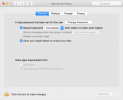Suntem mari fani ai Apple iOS 12, iar dacă nu ați trecut la (infam buggy) iOS 13 sau viitorul iOS 14 beta, mai sunt multe de iubit despre această iterație – iar Apple continuă să o mențină actualizată. Cu toate acestea, nu este întotdeauna perfect. Unii oameni au raportat probleme cu acesta, variind de la iritații ușoare până la erori până la erori care opresc spectacol, motiv pentru care am alcătuiți acest ghid - pentru a găsi cele mai mari probleme cu iOS 12 și pentru a încerca să identificați o modalitate de a le remedia sau cel puțin să rezolvați lor.
Cuprins
- Problemă: scăderea apelurilor și conexiunea celulară eșuată
- Problemă: iMessage combină fire de la diferite contacte
- Glitch: aplicația pentru telefon se îngheață
- Problemă: Bateria se descarcă mai rapid
- Enervare: culorile afișajului par neplăcute
- Problemă: Bluetooth nu funcționează
- Glitch: aplicațiile se blochează mai mult decât de obicei
- Defecțiune: Grupul FaceTime nu este disponibil sau nu funcționează corect
- Defecțiune: Touch ID nu funcționează
- Problemă: iOS 12 se blochează în modul peisaj
- Problemă: cea mai recentă actualizare iOS 12 nu va funcționa
Problemă: scăderea apelurilor și conexiunea celulară eșuată
Au fost mai multe fire la Mărforum de suport despre problemele legate de conectivitatea celulară și, uneori, și de Wi-Fi. Mulți dintre ei par să se concentreze pe iPhone XR, dar sunt menționate și alte modele. Probabil că există mai multe probleme aici, dar pașii de depanare sunt aceiași.
Videoclipuri recomandate
Soluție:
- Aruncă o privire înăuntru Setări > Date celulare (sau date mobile) și încercați să o opriți Asistență Wi-Fi în partea de jos și de asemenea Apel Wi-Fi dacă sunt pornite. Acest lucru pare să fi ajutat unii oameni.
Remedieri posibile:
- Uneori, o simplă repornire vă va ajuta, așa că încercați să opriți și să reporniți iPhone-ul înainte de a face orice altceva.
- Deschide Setări > General > Despre și, dacă trebuie să actualizați, ar trebui să primiți o fereastră pop-up care vă spune că vă puteți actualiza setările operatorului sau că este disponibilă o actualizare a operatorului.
- Verificați dacă setările operatorului dvs. sunt corecte, verificând Setări > Date celulare (sau date mobile) > Opțiuni de date celulare (sau Opțiuni de date mobile) > Rețea celulară (sau Rețea de date mobile). Puteți să căutați pe Google setările APN pentru operatorul dvs. sau să le contactați direct și să verificați dacă sunt corecte. Doar atingeți fiecare câmp pentru a edita, dacă trebuie schimbat. Notă: este posibil să nu aveți opțiunea de a accesa sau edita aceste setări - depinde de operatorul dvs.
- Încearcă să mergi Setări > General > Resetare și atingeți Resetați setările de rețea, apoi testați pentru a vedea dacă a ajutat.
- Dacă nimic nu a funcționat, atunci este timpul să vă contactați operatorul.
Problemă: iMessage combină fire de la diferite contacte
Am văzut o puţinifire la Forumul de asistență Apple despre iMessage care combină fire de conversație care provin de la contacte diferite. Se pare că îmbină conversațiile într-un singur fir, iar răspunsul la fir trimite mesajul ultimei persoane care ți-a trimis mesaj.
Soluție potențială:
- Se pare că aceasta este de fapt destinată să fie o funcție în iOS 12 pentru a crea un fir de mesaje unificat pentru contactele cu mai multe numere sau adrese de e-mail. Problema este că combină mesaje de la oricine cu același ID Apple, presupunând că sunt aceeași persoană, ceea ce adesea nu este cazul, deoarece multe persoane au în comun ID-urile Apple. Apple a inversat această combinare automată în iOS 12.1, așa că cel mai simplu mod de a o remedia este să Actualizați. Asigurați-vă că iPhone-ul este încărcat și conectat la Wi-Fi și accesați Setări > General > Actualizare software. Este demn de remarcat faptul că problema poate reapărea dacă toți cei implicați în firul de mesaje se actualizează la iOS 12.1.
Soluție:
- Asigurați-vă că toți cei din firul care se îmbină folosesc un ID Apple separat.
Glitch: aplicația pentru telefon se îngheață
Am văzut nisterapoarte despre înghețarea aplicației Telefon după ce oamenii au actualizat la iOS 12. Aplicația Telefon pur și simplu se blochează și nu răspunde, chiar și după ce oamenii forțează și o reîncarcă.
Soluții alternative:
- Oprirea și repornirea iPhone-ului pare să rezolve temporar problema, dar eroarea poate reveni.
- Unii oameni spun că pot efectua în continuare apeluri folosind Siri.
Soluții potențiale:
- Unii oameni raportează că actualizarea la iOS 12.1 a rezolvat această problemă. Încercați prin intermediul Setări > General > Actualizare software.
- Poate fi necesar să actualizați prin iTunes pentru a rezolva această problemă. Dacă actualizarea OTA nu a funcționat pentru dvs., atunci încercați să vă conectați la computer sau laptop și să utilizați cea mai recentă versiune de iTunes pentru a vă actualiza iPhone-ul. Puteți găsi instrucțiuni complete de actualizare iOS aici, doar derulați în jos la secțiunea iTunes și instalați cel mai recent iOS 12.1.
Problemă: Bateria se descarcă mai rapid
Am văzut o puţinifire la Forumul de asistență Apple despre bateriile iPad și iPhone care se descarcă mai repede decât înainte după actualizarea la iOS 12 și versiunile ulterioare, cum ar fi iOS 12.3.1. Aceasta este o problemă foarte comună pe care o vedem întotdeauna apare după actualizările software.
Solutii potentiale:
- Aruncă o privire înăuntru Setări > Baterie și derulați în jos pentru a vedea Utilizarea bateriei de către aplicație. Dacă există o cauză evidentă pentru scurgere, verificați dacă există o actualizare disponibilă pentru aplicația respectivă. Puteți verifica prin deschiderea Magazin de aplicații și atingând Actualizări în partea de jos. Dacă nu există nicio actualizare, ați putea lua în considerare dezinstalarea aplicației și încercarea de a găsi o alternativă.
- Verifică cum să economisiți durata de viață a bateriei pe iPhone pentru mai multe sfaturi.
- Ca ultimă soluție, puteți încerca să faceți backup și apoi resetarea din fabrică a iPhone-ului.
Enervare: culorile afișajului par neplăcute
Un număr de utilizatori pe Reddit au raportat că, după instalarea iOS 12, afișajul telefoanelor lor arată puțin „închis”. Culorile par puțin spălate și pur și simplu nu sunt la fel de vii ca înainte. Se pare că problema afectează iPhone X cel mai. Speculațiile sugerează că problema are ceva de-a face cu noul profil de afișare din iOS pe iPhone X, dar acest lucru este departe de a fi o certitudine.
Din păcate, deocamdată nu pare să existe o remediere a acestei probleme. Este posibil ca Apple să remedieze problema într-o viitoare actualizare iOS.
Soluție:
- Check-in Setări > General > Accesibilitate pentru a te asigura că mărește contrastul este oprit.
Problemă: Bluetooth nu funcționează
După actualizare, unii oameni observă că Pictograma Bluetooth a dispărut din bara de stare. Deși aceasta nu este o problemă în sine, alții raportează că Bluetooth pur și simplu nu funcționează pe iOS 12.
Solutii potentiale:
- Mergi la Setări > Bluetooth și dezactivați Bluetooth, apoi porniți din nou.
- Dacă asta nu funcționează, accesați Setări > General > Resetare > Resetare setări de rețea, apoi încercați să vă conectați din nou. Rețineți că acest lucru va necesita, de asemenea, să configurați din nou conexiunile Wi-Fi.
- Încercați să eliminați vechile profiluri Bluetooth de pe dispozitivul la care vă conectați, verificați dacă firmware-ul este actualizat și asigurați-vă că intrați corect în modul de asociere.
Glitch: aplicațiile se blochează mai mult decât de obicei
Au existat o câteva rapoarte sugerând că actualizarea la iOS 12 cauzează blocarea unor aplicații mult mai mult decât de obicei. Problema ar putea fi din mai multe motive. De exemplu, este posibil ca aplicațiile în cauză să nu fi fost testate sau actualizate corespunzător pentru a funcționa cu iOS 12.
Soluție potențială:
- Deschide Magazin de aplicații și apăsați Actualizări din bara de meniu. Actualizați toate aplicațiile care au actualizări disponibile.
- Forțați părăsirea aplicației, apoi relansați-o.
- Reporniți iPhone-ul.
- Încercați să dezinstalați orice aplicație cu probleme și apoi să le reinstalați.
Defecțiune: Grupul FaceTime nu este disponibil sau nu funcționează corect
Unele dintre actualizările iOS 12 din 2019 au inclus probleme grave Facetime, inclusiv o eroare care a permis oamenilor să asculte. Multe dintre acestea au fost îngrijite, dar actualizările din 2020 includ încă unele probleme FaceTime.
Solutii potentiale:
- Asigurați-vă că aveți cea mai recentă actualizare. Apple a blocat Group FaceTime să funcționeze pentru o perioadă și, dacă nu aveți actualizări mai noi iOS 12, probabil că este dezactivat pentru dvs.
- Rețineți că toți ceilalți dintr-un grup trebuie să aibă și cea mai recentă actualizare.
- Închideți complet FaceTime și reporniți-l.
- Dacă FaceTime se blochează sau se prăbușește, încercați o oprire completă și reporniți iPhone-ul pentru a vedea dacă acest lucru ajută situația.
Defecțiune: Touch ID nu funcționează
Unele dintre cele mai recente actualizări iOS 12 pot avea un efect asupra Touch ID. Dacă Touch ID nu mai funcționează brusc, nu vă faceți griji: conectați-vă cu parola și încercați aceste soluții pentru a vă asigura că totul funcționează corect.
Solutii potentiale:
- Mai întâi, parcurgeți elementele de bază. Este telefonul pornit? Bateria ta are putere? Este butonul Touch ID acoperit de uleiuri, reziduuri sau murdărie care trebuie curățate? Sunt degetele umede?
- Dacă niciunul dintre elementele de bază nu funcționează, este timpul să vă refaceți amprentele digitale. Intră în iOS Setări, și introduceți Atingeți ID și codul de acces secțiune. Este posibil să fie necesar să vă conectați din nou în acest moment din motive de securitate. În fereastra nouă, veți vedea profilurile de amprentă pe dispozitivul dvs. (de obicei doar unul pentru majoritatea utilizatorilor de iPhone). Selectează-ți profilul și alege Ștergeți amprenta. Va trebui apoi să adăugați o nouă amprentă, care, desigur, poate fi aceeași cu cea veche. Acest lucru tinde să rezolve problemele Touch ID.
- Dacă nimic nu funcționează, ar putea fi o problemă hardware (telefonul s-a udat recent?) și probabil ar trebui să aranjați să îl duceți într-un Apple Store.
Problemă: iOS 12 se blochează în modul peisaj
Când mutați telefonul, este posibil să observați că acesta rămâne blocat în modul peisaj (cum ar fi în timp ce faceți o fotografie) și refuză să revină în modul portret. Este o problemă care a devenit mai comună cu cele mai recente versiuni de iOS 12, dar, din fericire, remedierea ar trebui să fie destul de ușoară.
Solutii potentiale:
- Închideți și reporniți telefonul. Doar accesarea ecranului de blocare este de obicei suficientă.
- Opriți și reporniți complet.
- Uneori, această problemă poate fi cauzată de efectele vizuale ale iOS. Dacă se întâmplă în continuare, mergeți la dvs Setări, mergi la General, și du-te la Accesibilitate secțiune. Aici, căutați o opțiune care spune Reduceți mișcarea. Asigurați-vă că este dezactivat și vedeți dacă vă ajută.
Problemă: cea mai recentă actualizare iOS 12 nu va funcționa
O altă problemă recentă cu care au întâmpinat utilizatorii este o problemă cu instalarea celor mai recente actualizări iOS 12 din 2020. Când se întâmplă acest lucru, oamenii încearcă să instaleze o actualizare și aceasta îngheață sau blochează iPhone-ul. Ei pot primi, de asemenea, o notificare că a apărut o eroare în timpul încercării de a instala actualizarea sau este posibil ca actualizarea pur și simplu să pară să nu se termine niciodată.
Solutii potentiale:
- Efectuați o resetare hard. Într-adevăr, nu există altă modalitate de a ieși dintr-o actualizare înghețată, iar o repornire poate ajuta iOS să curețe pânzele de păianjen și să instaleze noua versiune corect. Pentru majoritatea iPhone-urilor din era iOS 12, puteți face o resetare completă ținând apăsat butonul Acasă și butonul de pornire împreună timp de câteva secunde, până când ecranul devine negru și iPhone-ul începe să repornească.
- Verificați pentru a vă asigura că conexiunea la internet Wi-Fi funcționează.
- Conectați-vă iPhone-ul la un încărcător și încercați din nou.
Sperăm că problema ta cu iOS 12 este rezolvată și iPhone-ul sau iPad-ul tău revine la normal. Acum puteți învăța cum să profitați la maximum de ea cu mâna noastră Sfaturi și trucuri pentru iOS 12.
Recomandările editorilor
- Cum să vă încărcați rapid iPhone-ul
- Cele mai bune 16 aplicații de mesagerie pentru Android și iOS în 2023
- Iată cum iPadOS 17 vă duce iPad-ul la următorul nivel
- Apple adaugă o aplicație nou-nouță pe iPhone-ul tău cu iOS 17
- iPhone-ul dvs. ar putea fura această funcție Pixel Tablet când va primi iOS 17
Îmbunătățește-ți stilul de viațăDigital Trends îi ajută pe cititori să țină cont de lumea rapidă a tehnologiei cu toate cele mai recente știri, recenzii distractive despre produse, editoriale perspicace și anticipări unice.